Google Chrome अपडेट त्रुटि 7: 0x80040902 को कैसे ठीक करें
समस्या निवारण गाइड / / August 05, 2021
अगर तुम हो गूगल क्रोम उपयोगकर्ता, तब आपको अपने ब्राउज़र को मैन्युअल रूप से अपडेट नहीं करना होगा। जब भी कोई नया स्थिर संस्करण रिलीज़ होता है, Google Chrome स्वतः ही अपडेट हो जाता है। हालाँकि, कुछ मामलों में, डाउनलोड अपडेट फ़ाइल दूषित हो सकती है। ऐसे मामलों में, आपको पढ़ने में त्रुटि दिखाई देगी ”अद्यतनों की जाँच करते समय एक त्रुटि हुई: इंस्टॉलर संग्रह को अनकम्प्रेस्ड करने में विफल रहा। कृपया Google Chrome फिर से डाउनलोड करें। (Google Chrome अपडेट त्रुटि 7: 0x80040902)।“यदि आपने Chrome ऑटो-अपडेट प्रक्रिया के दौरान भी यही त्रुटि प्राप्त की है, तो हमारे पास आपके लिए कुछ समस्या निवारण युक्तियाँ हैं।
ऑटो-अपडेट फ़ाइल की वजह से ये मुद्दे क्यों हो रहे हैं। फ़ाइल दूषित हो सकती है; शायद इंटरनेट कनेक्शन धीमा और अन्य मामूली कारण थे। Google Chrome आमतौर पर पृष्ठभूमि में ऑटो-अपडेट प्रक्रिया को फिर से शुरू करके ऐसी समस्याओं से निपटता है। हालाँकि, में क्रोम अपडेट त्रुटि 7: 0x80040902, आपको मैन्युअल रूप से क्रोम को फिर से अपडेट करना होगा।
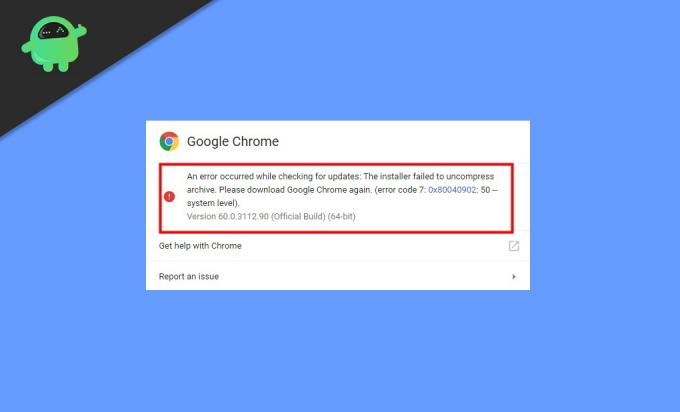
विषय - सूची
-
1 Google Chrome अपडेट त्रुटि 7: 0x80040902 को कैसे ठीक करें
- 1.1 अपने सिस्टम को रिबूट करें
- 1.2 Chrome को ऑनलाइन इंस्टॉलर से पुनर्स्थापित करें
- 1.3 एंटीवायरस, फ़ायरवॉल या अभिभावक नियंत्रण सेटिंग्स की समीक्षा करें
- 1.4 Windows संगतता मोड अक्षम करें
- 1.5 मैलवेयर के लिए जाँच करें
- 2 निष्कर्ष
Google Chrome अपडेट त्रुटि 7: 0x80040902 को कैसे ठीक करें
यदि आप Google Chrome अपडेट त्रुटि 7: 0x80040902 देखते हैं, तो इसका मतलब है कि डाउनलोड किया गया अपडेट दूषित था या संगत नहीं था। चिंता मत करो; इस समस्या को ठीक करने और एक आसान तरीके से Chrome को अपडेट करने के कई तरीके हैं।
अपने सिस्टम को रिबूट करें
कुछ मामलों में, सिस्टम पर अपडेट पूरा नहीं हो सकता है। ऐसे परिदृश्यों में, अवशेष कैश फाइलें हैं जो क्रोम को ऑटो-अपडेट प्रक्रिया शुरू करने से रोकेंगी। साथ ही, ये अवशेष फ़ाइलें Google Chrome अपडेट त्रुटि को फिर से n फिर से ट्रिगर करेंगी। एक साधारण रीबूट ऐसी कैश फ़ाइलों को साफ़ करेगा। इसलिए, अपने कंप्यूटर को रिबूट करें और क्रोम को फिर से अपडेट करें।
Chrome को ऑनलाइन इंस्टॉलर से पुनर्स्थापित करें
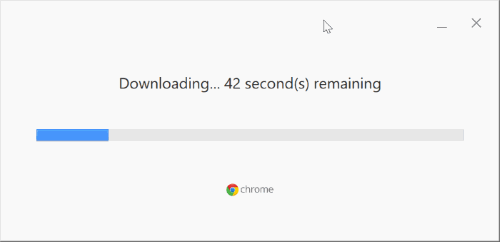
कभी-कभी कुछ फाइलें कंप्यूटर से गायब हो सकती हैं। तो इससे निपटने का सबसे अच्छा तरीका क्रोम के वर्तमान संस्करण की स्थापना रद्द करना है। और Chrome ब्राउज़र की एक नई प्रति स्थापित करें। आप क्रोम ऑनलाइन इंस्टॉलर डाउनलोड कर सकते हैं और इंस्टॉलेशन प्रक्रिया शुरू कर सकते हैं।
एंटीवायरस, फ़ायरवॉल या अभिभावक नियंत्रण सेटिंग्स की समीक्षा करें
अपने एंटीवायरस, फ़ायरवॉल या अभिभावक नियंत्रण सेटिंग सॉफ़्टवेयर की जाँच करें
- सुनिश्चित करें कि tools.google.com और dl.google.com अवरुद्ध नहीं हैं।
- सुनिश्चित करें कि आपके सॉफ़्टवेयर अद्यतन ऑनलाइन जाने से अवरुद्ध नहीं हैं।
Windows संगतता मोड अक्षम करें
यदि आपका कंप्यूटर सभी सिस्टम आवश्यकताओं को पूरा करता है, लेकिन फिर भी, एक त्रुटि संदेश प्रदर्शित होता है all यह कंप्यूटर अब Google Chrome प्राप्त नहीं करेगा अपडेट क्योंकि Windows XP और Windows Vista अब समर्थित नहीं हैं। 'ऐसा इसलिए हो सकता है क्योंकि आपका Chrome ब्राउज़र। Windows में चल रहा हो अनुकूलता प्रणाली।'
संगतता मोड को बंद करने के लिए नीचे दिए गए चरणों का पालन करें।
अपने डेस्कटॉप पर क्रोम आइकन पर राइट-क्लिक करें।

इसके बाद, गुण और फिर संगतता पर क्लिक करें।
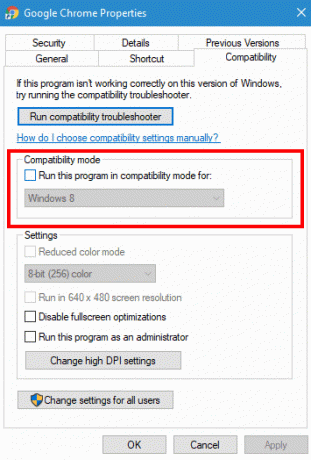
अंत में, in विकल्प के लिए संगतता मोड में इस कार्यक्रम को चलाएँ।
मैलवेयर के लिए जाँच करें
मैलवेयर से युक्त अवांछित सॉफ़्टवेयर Google Chrome के लिए सही तरीके से अपडेट करने में बाधा उत्पन्न कर सकते हैं। और शायद यही वजह है कि आप अद्यतन त्रुटि 7: 0x80040902 समस्या का सामना कर रहे हैं। इसलिए, यदि आप इनमें से किसी भी समस्या का सामना कर रहे हैं, तो आप अनजाने में अपने सिस्टम पर कुछ मैलवेयर स्थापित कर सकते हैं। अगर आपके पास ऐसा कोई सॉफ्टवेयर या मैलवेयर है, तो पहचानने के लिए नीचे दिए गए बिंदुओं को देखें:
- आपका ब्राउज़र आपको अनचाहे पन्नों पर लगातार रीडायरेक्ट करता है।
- संक्रमित कार्यक्रमों या वायरस के बारे में अलर्ट।
- आपके ब्राउज़र का मुखपृष्ठ बिना अनुमति के बदलता रहता है।
- पॉप-अप विज्ञापन और टैब नहीं चले जाएंगे
यदि आप इनमें से कोई भी संकेत देखते हैं, तो सभी अवांछित सॉफ़्टवेयर और मैलवेयर हटा दें। उन सभी को निकालें, एक्सटेंशन बंद करें, और कुछ विशिष्ट सेटिंग्स को डिफ़ॉल्ट में बदलें। Chrome मैन्युअल रूप से मैलवेयर के लिए जाँच करने की भी अनुमति देता है। यह कैसे करना है:
शीर्ष बाएं मेनू आइकन पर क्लिक करें और क्रोम सेटिंग्स खोलें।

यहां एडवांस सेटिंग टैब खोलें।

The रीसेट एंड क्लीन अप ’विकल्प के तहत, Computer क्लीन अप कंप्यूटर’ पर क्लिक करें और ’फाइंड’ विकल्प चुनें।

इसे अपने पीसी पर किसी भी हानिकारक मैलवेयर को खोजने दें। यदि ब्राउज़र अवांछित सॉफ़्टवेयर को हटाने के लिए कहता है, तो बस निकालें पर क्लिक करें। यह आपको उनके सिस्टम को रिबूट करने के लिए कह सकता है।
निष्कर्ष
मुझे उम्मीद है कि इनका पालन करने के बाद समस्या निवारण युक्तियों, आपने Google Chrome अपडेट त्रुटि 7: 0x80040902 त्रुटि को ठीक किया है। यह एक मामूली त्रुटि है, जो बहुत कम प्राथमिकता की है। तो, घबराने की जरूरत नहीं है। Google Chrome एक बहुत ही परिष्कृत ब्राउज़र है, और यही कारण है कि इस तरह की छोटी-मोटी त्रुटियां यहां और वहां होती हैं। इस तरह की त्रुटियों से निपटने का सबसे अच्छा तरीका समस्या निवारण है। यदि आप ऊपर दिए गए इन समस्या निवारण चरणों में से किसी के साथ किसी भी समस्या का सामना कर रहे हैं, तो नीचे टिप्पणी करने के लिए स्वतंत्र महसूस करें। हमें आपकी मदद करने में खुशी होगी।
संपादकों की पसंद:
- Chrome को डेस्कटॉप पर डिफ़ॉल्ट सेटिंग्स में रीसेट करें
- Google Chrome में CSV से पासवर्ड आयात या निर्यात कैसे करें
- बाईपास ऐडब्लॉक डिटेक्शन ऑन द वेब्साइट्स दैट अंडरटेक्टेबल
- Google Chrome एक्सटेंशन को स्थायी रूप से निकालें
राहुल टेक और क्रिप्टोकरेंसी विषयों के क्षेत्र में बड़े पैमाने पर रुचि रखने वाला कंप्यूटर साइंस का छात्र है। वह अपना अधिकांश समय या तो संगीत लिखने या सुनने या बिना देखे हुए स्थानों की यात्रा करने में बिताता है। उनका मानना है कि चॉकलेट उनकी सभी समस्याओं का समाधान है। जीवन होता है, और कॉफी मदद करती है।


![Jlinksz K960 पर स्टॉक रॉम कैसे स्थापित करें [फर्मवेयर फ्लैश फाइल]](/f/123b819ce18ca3e72a03ad0ffa4b345b.jpg?width=288&height=384)
![VIWA P1 मिनी [फर्मवेयर फ़ाइल] पर स्टॉक रॉम कैसे स्थापित करें](/f/707601d472b12a2a57843a4129ae12c8.jpg?width=288&height=384)